Instagram har sedan länge blivit en av de mest populära plattformarna för marknadsföring och community-byggande. Men hur kan du regelbundet kommunicera med dina följare utan att behöva vara online hela tiden? En av de bästa lösningarna är att förbereda dina inlägg med Creator Studio. I den här guiden visar jag steg för steg hur du kan gå tillväga.
Viktigaste insikter
- Du måste koppla ditt Instagram-profil till ett företagskonto.
- Genom Creator Studio kan du förbereda bilder, texter och hashtags samt spara mallar.
- Se till att planera dina inlägg på ett meningsfullt sätt för att undvika överlappning.
Steg-för-steg-guide
Börja med att besöka Creator Studios. Skriv "Creator Studio" i Googles sökfält och klicka på motsvarande länk. Du kommer att omdirigeras till en sida där du måste koppla din Instagram-sida. Se till att ditt profil är ett företagskonto, eftersom du annars inte kan använda funktionen för förberedda inlägg.
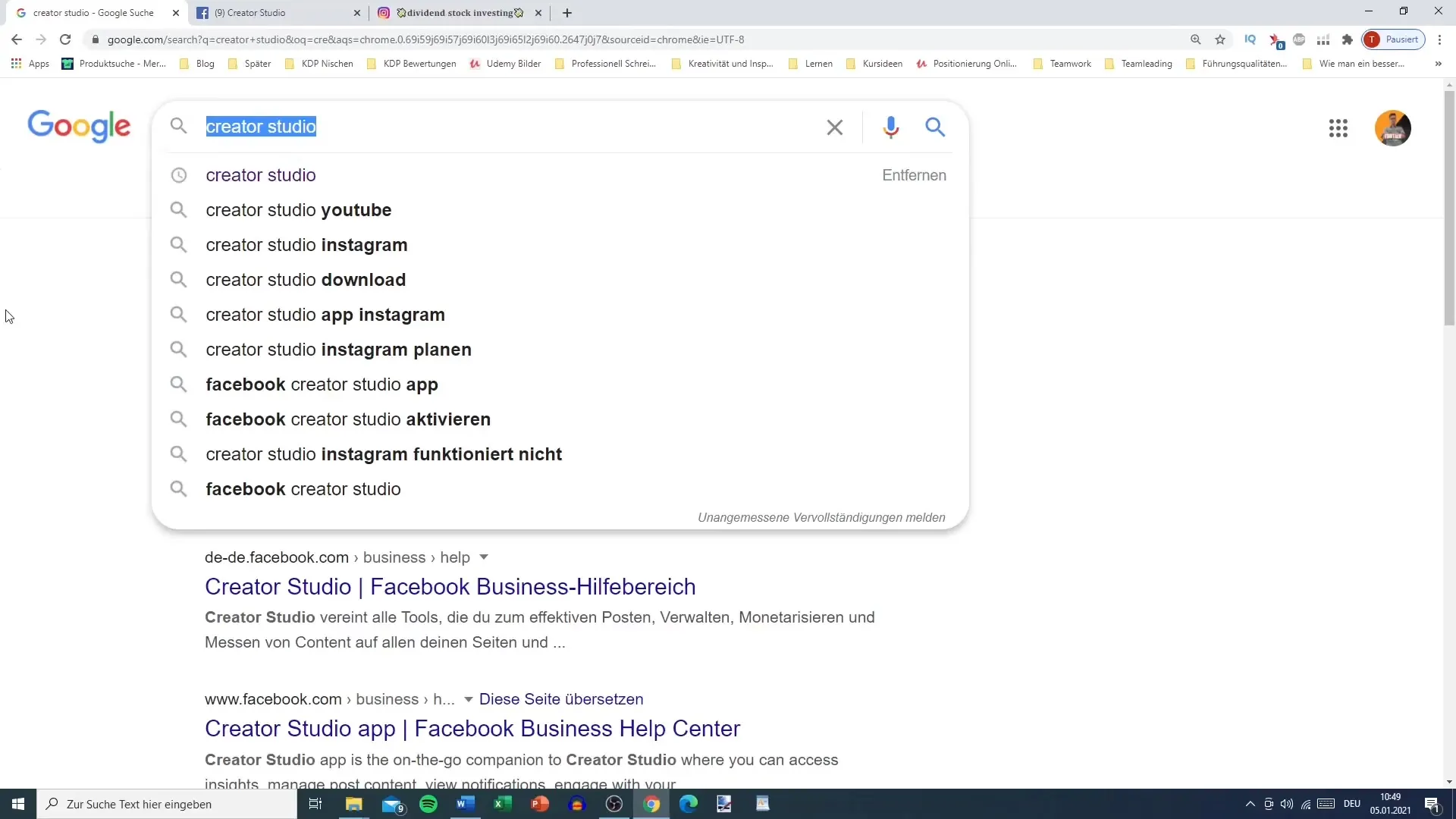
När du är i Creator Studio ser du olika statistik i översikten. Här kan du se insikter om ditt profil, som t.ex. profilvisningar och webbplatsklick. Denna data är användbar för att förstå hur dina inlägg presterar.
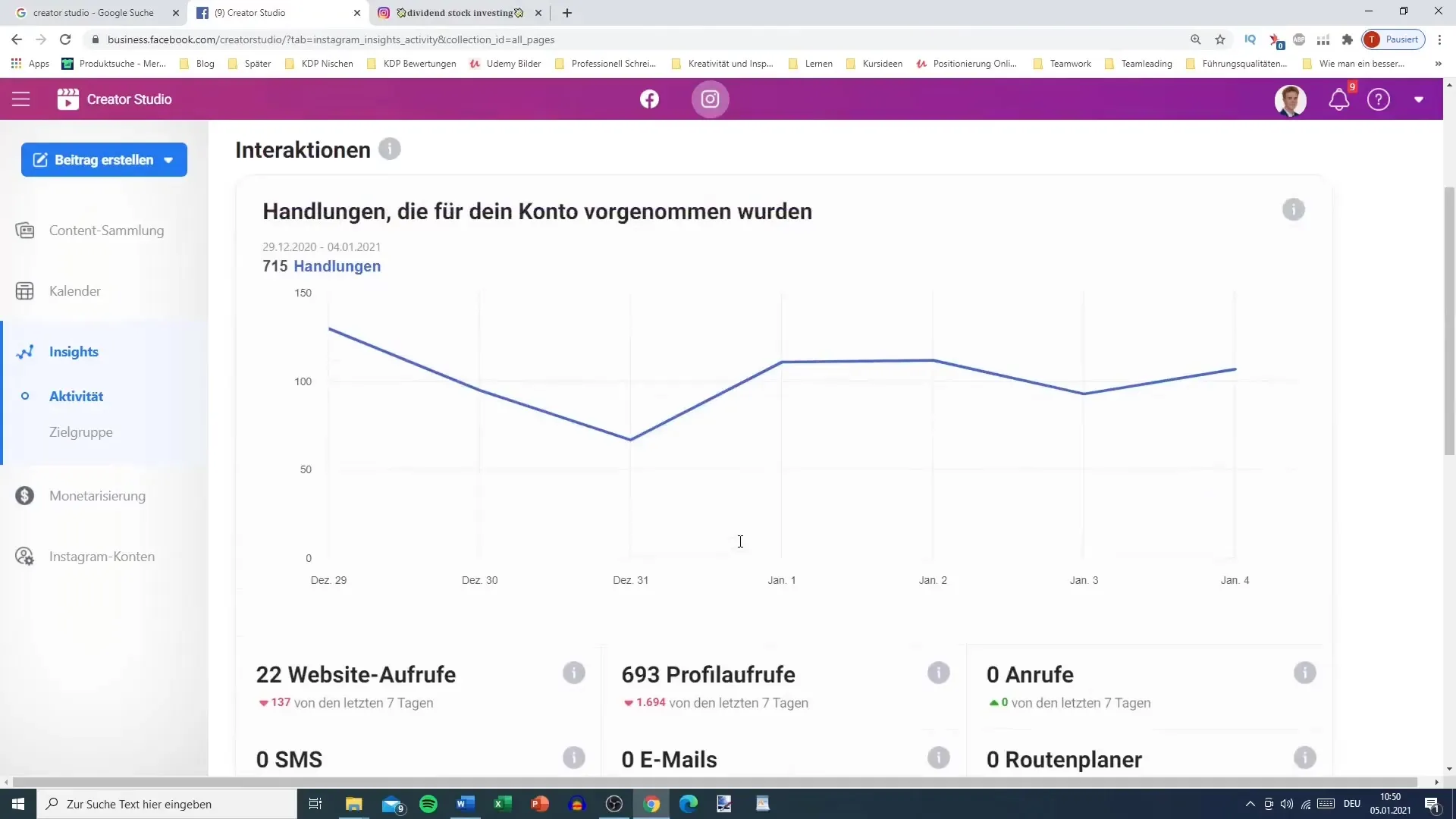
Klicka nu på "Skapa inlägg" i det övre vänstra hörnet. Här har du möjlighet att välja mellan olika format som IGTV or Instagram Feed. För denna guide fokuserar vi på Feeden. Klicka på det för att skapa dina inlägg.
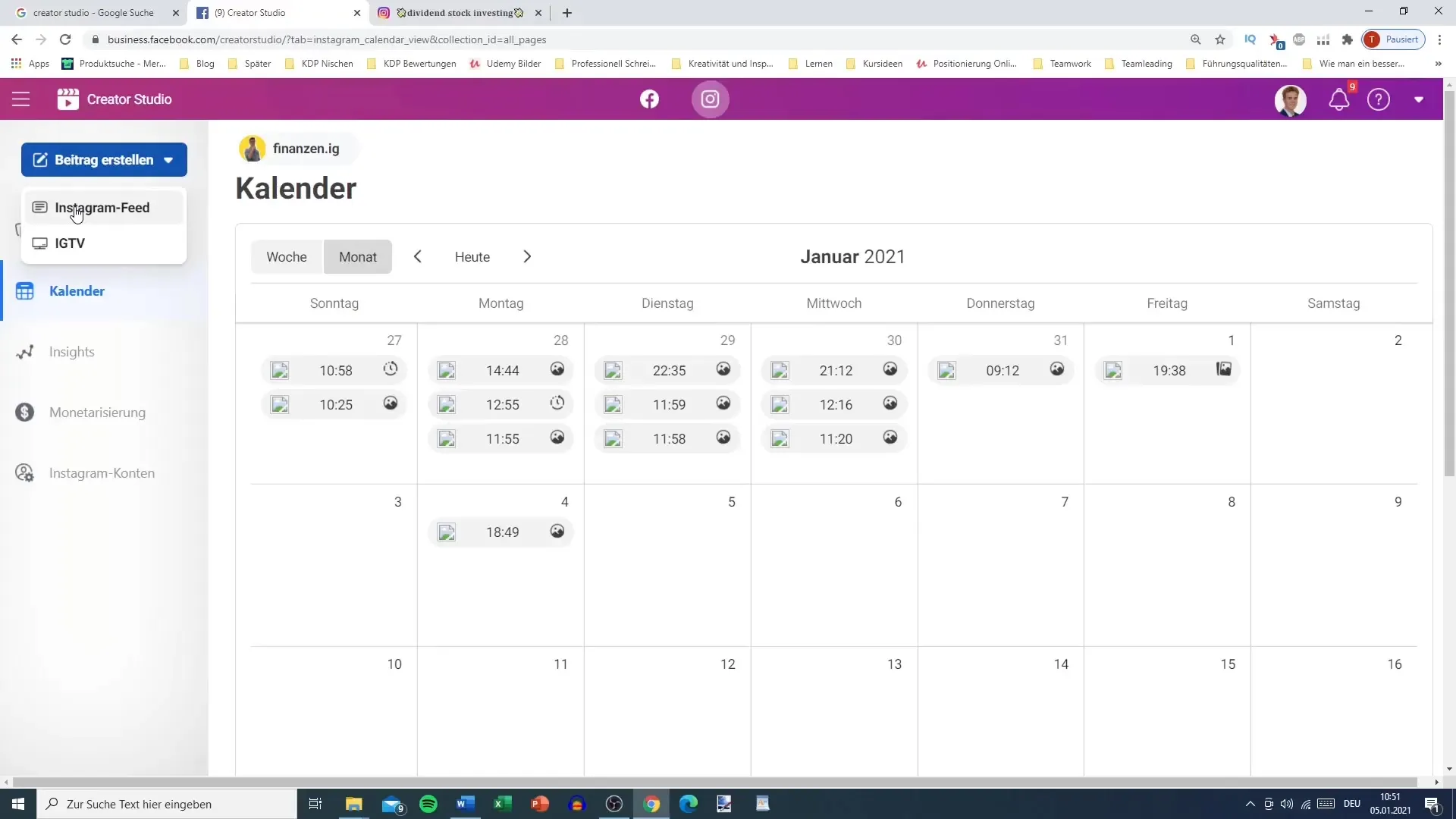
Här anger du önskad text för ditt inlägg. Det är ofta hjälpsamt att redan ha en mall för att påskynda processen. Du har möjligheten att använda olika hashtag-varianter beroende på ditt inläggs ämne. Bäst är att skriva ner dina vanligaste hashtags för att spara tid.
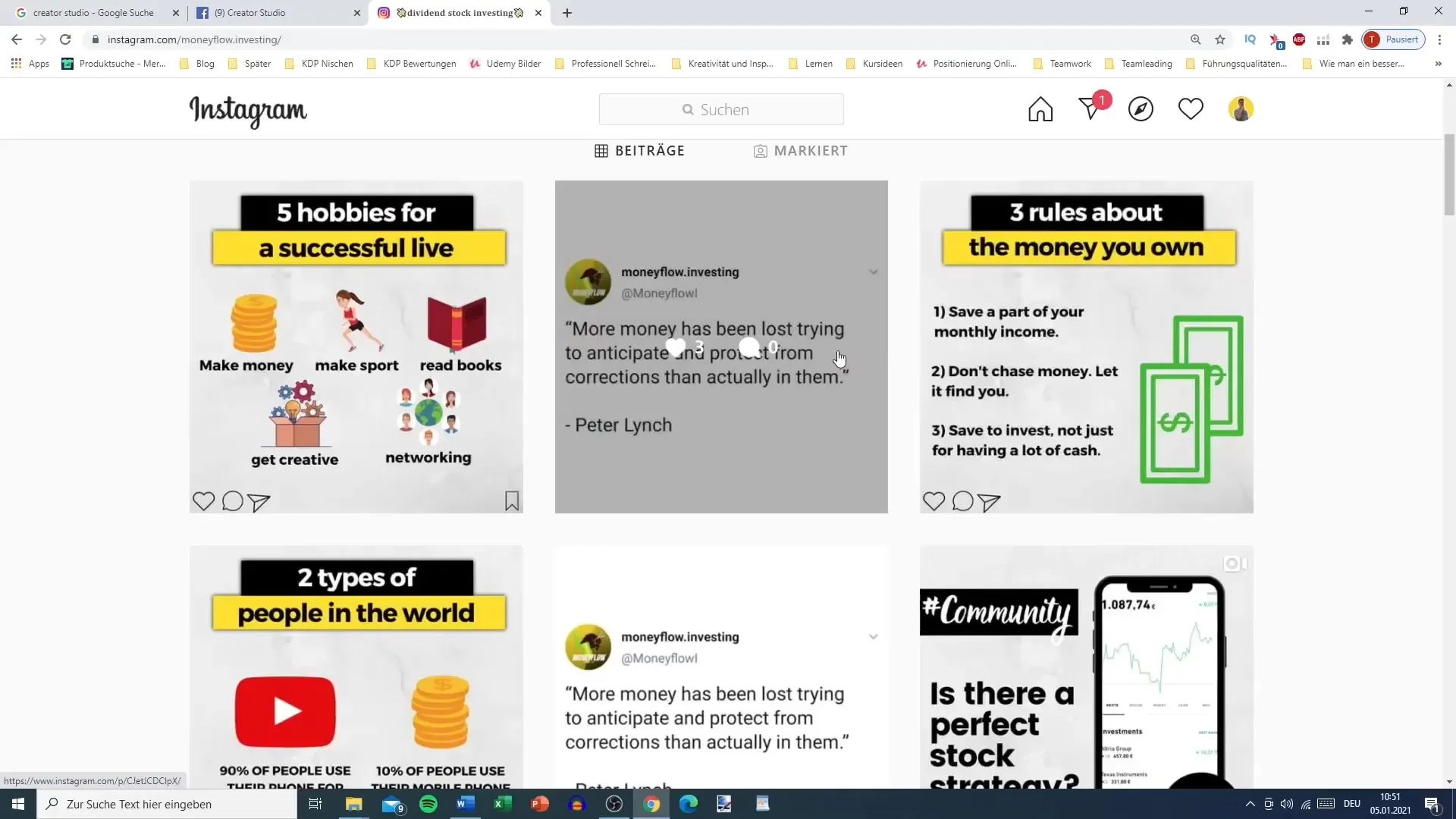
Om du vill lägga till en plats kan du också göra det. Detta är särskilt användbart för att nå ut till lokala målgrupper. Genom att använda avancerade inställningar kan du lägga till alternativtext som är till hjälp för personer med funktionsnedsättningar.
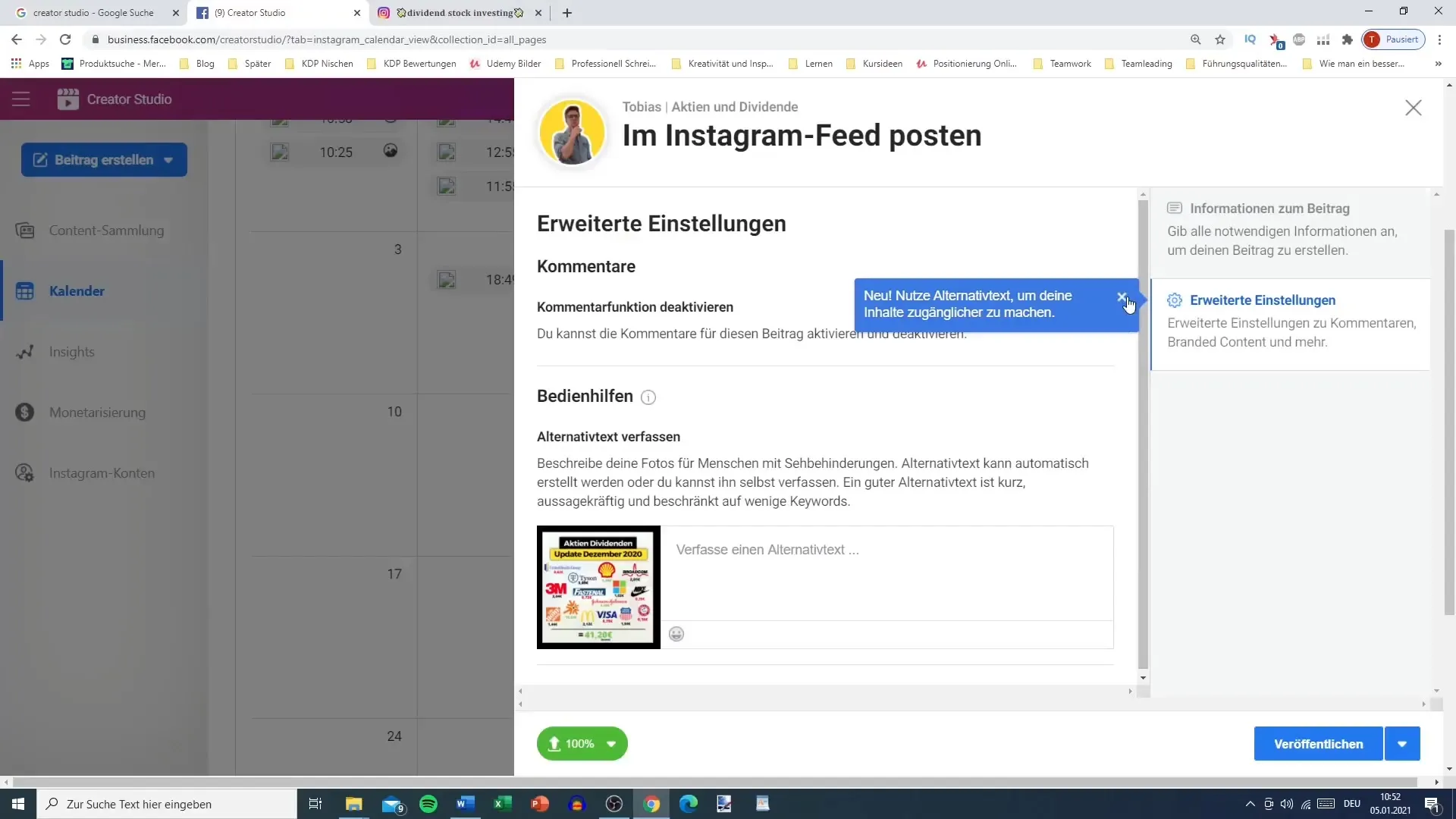
Nu kommer den avgörande punkten: du planerar ditt inlägg. Istället för att klicka på "Publicera" väljer du det lilla pil-symbolet och går till "Schemalägga". Här kan du ange önskat publiceringsdatum och tidpunkt.
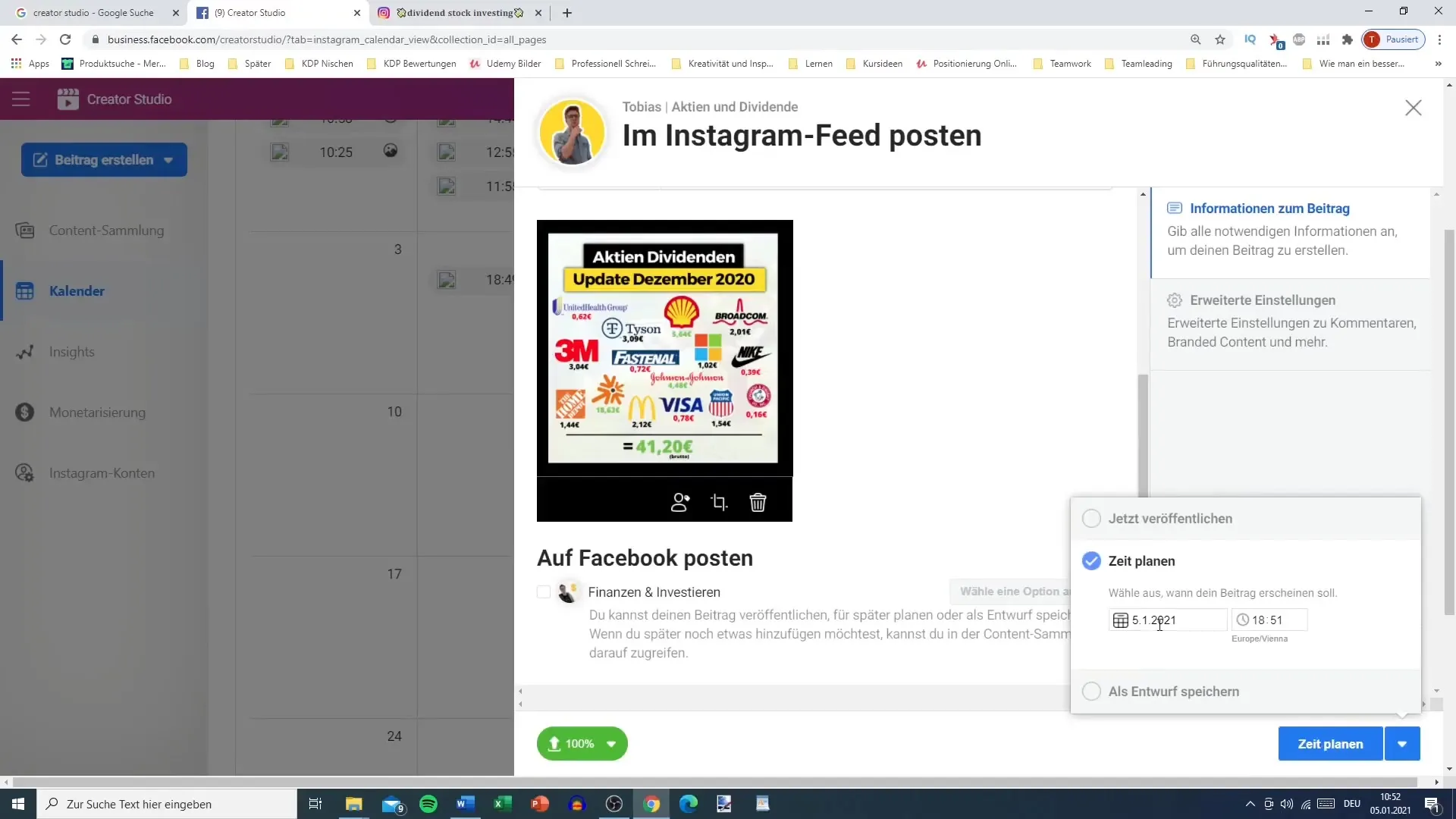
Innan du bekräftar allt, kontrollera igen att du inte av misstag har planerat flera inlägg samma dag. Det är förnuftigt att fördela publiceringen under månaden för att nå dina följare kontinuerligt.
Med Creator Studio kan du också få en överblick över när du redan har planerat inlägg för att inte bli förvirrad. Använd denna funktion för att optimera din strategi.
När allt är förberett, gå tillbaka till huvudvyn av Creator Studios. Här hittar du olika alternativ som du kan använda för att optimera din närvaro på Instagram. Du kan hantera dina sidor, se insikter eller till och med starta med monetarisering.
Sammanfattning
Att skapa och schemalägga Instagram-inlägg med Creator Studio är en effektiv metod för att stärka din närvaro på plattformen. Denna steg-för-steg-guide visar hur enkelt det är att utföra alla nödvändiga steg.
Vanliga frågor
Hur kopplar jag mitt Instagram-konto till Creator Studio?Du måste se till att ditt Instagram-profil är ett företagskonto och sedan följa anvisningarna i Creator Studio.
Kan jag spara foton och texter för framtida inlägg?Ja, Creator Studio låter dig skapa och spara mallar som du kan använda senare.
Hur schemalägger jag inlägg i förväg?Välj tidsschemaläggningsalternativet efter att du har skapat ditt inlägg och ange datum och tid.
Vad gör jag om jag vill planera flera inlägg på en dag?Se till att fördela inläggen över månaden för att undvika överlappning.
Jag har planerat fel inlägg. Vad ska jag göra?Du kan när som helst redigera eller ta bort planerade inlägg i Creator Studio.


